Как сделать яндекс стартовой страницей на телефоне Андроид?
Как сделать Яндекс стартовой страницей в браузере
Как Яндекс главную страницу сделать стартовой в браузере для того, чтобы она открывалась автоматически, сразу после запуска программы. В этом случае, в качестве главной (стартовой) страницы браузера выступит сайт (www.yandex.ru) поисковой системы Яндекс.
Обычно, пользователи самостоятельно выбирают, что именно будет открыто после запуска браузера: страница поисковой системы, запуск сразу нескольких страниц, открытие конкретной веб-страницы, страница с наиболее часто посещаемыми сайтами (экспресс-панель), или страница с определенными сайтами (сервис или расширение для так называемых визуальных закладок).
Многие начинают работу в браузере с главной страницы Яндекса, которую используют в качестве домашней (стартовой) страницы. Поэтому пользователям нужно, чтобы главная страница сайта поисковой системы Яндекс открывалась сразу после запуска браузера. Как сделать Яндекс стартовой страницей запускаемой автоматически?
Существуют два способа установить Яндекс.ру главной страницей:
- закладка на начальную страницу Яндекса — «главная страница» в некоторых браузерах
- открытие стартовой страницы автоматически после запуска браузера
В случае использования закладки, для открытия страницы yandex.ru, пользователю дополнительно придется нажать на кнопку с изображением домика, находящуюся напротив адресной строки в браузере.
Другой вариант — запуск стартовой страницы (главная страница Яндекса) автоматически, сразу после открытия окна браузера. Это самый подходящий вариант для тех, кому необходимо открытие главной страницы поисковой системы Яндекс, в качестве стартовой страницы браузера.

Существует 3 варианта для установки в браузерах главной страницы Яндекса, в качестве начальной, открываемой при запуске:
- самостоятельное изменение параметров конкретного браузера для сохранения главной страницы Яндекса
- специальное приложение Яндекса для автоматической настройки
- изменение главной страницы с помощью Менеджера браузеров Яндекса
Время от времени, Яндекс сам предлагает пользователю, который открыл главную страницу поисковой системы, автоматически установить свою страницу в качестве стартовой в браузере.
Далее посмотрим, как сделать yandex ru стартовой страницей в популярных браузерах: Google Chrome, Mozilla Firefox, Opera, Microsoft Edge, Internet Explorer. Имейте в виду, что в Яндекс.Браузер нет стартовой страницы. Также имеются специальные «Яндекс версии» некоторых популярных браузеров, в которых сделаны настройки под Яндекс.
Установить главную страницу в браузере поможет специальное приложение Яндекса, или программа Менеджер браузеров от Яндекса.
Как сделать Яндекс стартовой страницей в Google Chrome
Получить быстрый доступ на главную страницу можно с помощью кнопки «Главная страница» в браузере Гугл Хром, но это не то, что нам нужно. Нам необходимо, чтобы сайт Yandex сразу открывался в браузере Chrome.
Далее рассмотрим, как главную страницу Яндекс сделать стартовой страницей в Хроме, которая будет запускаться автоматически.
Запустите браузер Google Chrome, а затем проделайте следующие действия:
- Войдите в «Настройки и управление Google Chrome», а затем нажмите на пункт «Настройки».
- В разделе «При запуске открывать» активируйте опцию «Заданные страницы», а затем нажмите на ссылку «Добавить страницу».
- В открывшемся окне «Добавить страницу» введите адрес сайта Яндекса: https://www.yandex.ru/, а затем нажмите на кнопку «Добавить».
- Перезапустите браузер Google Chrome.
После запуска браузера, откроются все добавленные в этот список страницы, в том числе главная страница Яндекса. По умолчанию, в браузер добавлено несколько страниц некоторых поисковых систем, поэтому, скорее всего, страница Яндекса окажется не на первом месте.
Если необходимо оставить в браузере только одну страницу (в нашем случае веб-страницу Яндекса), чтобы она открывалась автоматически, остальные страницы можно удалить из списка заданных страниц.
Напротив названия страницы, находящейся в списке «Заданные страницы», нажмите на кнопку «Еще» (в виде трех точек), а затем выберите нужный вариант: «Удалить» или «Изменить».
После удаления ненужных страниц, главная страница Яндекса переместится в начало списка, или останется в единственном числе.
Если в списке будет несколько заданных страниц, то все они откроются после запуска браузера. Первой откроется сайт Яндекс.ру (он будет отображаться в окне браузера), в других вкладах (не активных) откроются другие страницы из списка заданных.
Если страница Яндекс в списке заданных страниц в единственном числе, то в браузере после запуска, откроется только одна страница: yandex.ru.
Устанавливаем Яндекс домашней страницей в Mozilla Firefox
Сейчас установим страницу Яндекса домашней в браузере Mozilla Firefox, открываемой автоматически при запуске браузера.
Для того, чтобы сделать Яндекс стартовой страницей в Mozilla Firefox, войдите в настройки браузера, и выполните следующее:
- Нажмите на кнопку «Открыть меню».
- Войдите в «Настройки».
- Во вкладке «Основные», в настройке «При запуске Firefox», выберите опцию «Показывать домашнюю страницу».
- В поле «Домашняя страница» введите URL адрес главной страницы сайта Яндекс: https://www.yandex.ru/.
- Перезапустите браузер Mozilla Firefox.
Теперь, после открытия браузера Firefox, пользователь увидит главную страницу Яндекса.
Как сделать Яндекс начальной страницей в Opera
Браузер Опера по умолчанию открывает экспресс-панель с избранными сайтам. Пользователь может самостоятельно добавить на панель любую страницу из интернета. В Opera есть возможность открыть при запуске не экспресс панель, а сайт Яндекса в качестве начальной страницы браузера.
Для сохранения главной страницы Яндекса в качестве стартовой в браузере Opera, необходимо сделать следующие настройки:
- Нажмите на кнопку «Меню» (Настройки и управление Opera).
- В контекстном меню выберите пункт «Настройки».
- В разделе настроек «При запуске» активируйте пункт «Открыть определенную страницу или несколько страниц».
- Нажмите на ссылку «Задать страницы».
- В окне «Начальные страницы», в поле «Добавить новую страницу» введите адрес главной страницы Яндекса, а затем нажмите на кнопку «ОК».
- Перезапустите браузер Opera.

После этого, в браузере Опера при запуске откроется начальная страница Яндекса.
Установка Яндекс в качестве главной страницы в Microsoft Edge
В браузере Microsoft Edge есть возможность для изменения начальной страницы, открываемой при запуске браузера.
Выполните последовательно следующее:
- Нажмите на значок «Параметры и другое».
- Войдите в «Параметры».
- В настройке «Показывать в новом окне Microsoft Edge» выберите опцию «Конкретную страницу или страницы».
- В поле «Введите URL-адрес» вставьте адрес главной страницы Яндекса, а затем нажмите на кнопку «Сохранить» (дискета).
- Перезапустите браузер Microsoft Edge.
Теперь в браузере Microsoft Edge автоматически запускается главная страница Яндекса.
Как сделать Яндекс стартовой страницей в Internet Explorer
Для изменения главной страницы в браузере Internet Explorer, войдите в настройки браузера, измените параметры:
- Нажмите на значок «Сервис».
- В открывшемся контекстном меню нажмите на «Свойства обозревателя».
- В окне «Свойства обозревателя», во вкладке «Общие», в опции «Домашняя страница» введите в поле URL адрес главной страницы Яндекса.
- Нажмите на кнопку «ОК».
- Обратите внимание на то, чтобы в опции «Автозагрузка» был включен пункт «Начинать с домашней страницы».
- Перезапустите браузер Internet Explorer.

Теперь сайт поисковой системы Яндекс откроется в браузере Internet Explorer сразу после запуска приложения.
Домашняя страница Яндекс в браузере с помощью приложения Яндекс
Специальное приложение Яндекс автоматически устанавливает в браузер главную страницу Яндекса, в качестве стартовой страницы. Перейдите на страницу https://home.yandex.ru/, установите расширение в поддерживаемые браузеры.
Установка стартовой страницы Яндекса в Менеджере браузеров Яндекс
Бесплатная программа Менеджер браузеров от Яндекса предназначена для управления настройками браузеров, и для защиты настроек браузеров от изменений.
В Менеджере браузеров нужно выбрать поддерживаемый браузер, в настройке «Домашняя страница» ввести в соответствующее поле адрес веб-страницы Яндекса, а затем нажать на кнопку «Сохранить».
Подробнее о работе с Менеджером браузеров Яндекса читайте здесь.
Заключение
Пользователь может установить главную страницу Яндекса, в качестве стартовой страницы браузера, запускаемой автоматически, несколькими способами: изменив самостоятельно настройки браузера, с помощью специального приложения Яндекс, при помощи Менеджера браузеров Яндекса.
vellisa.ru
Как сделать стартовой главную страницу Яндекс в любом браузере
Привет! Сегодня я покажу вам как сделать главную страницу Яндекс стартовой в вашем браузере. При открытии браузера вы будете попадать на главную страницу поиска Яндекс. Всё очень просто! Смотрите далее!
Сделать Яндекс стартовой в Google
Откройте браузер гугл. Вверху страницы справа нажмите на вкладку Настройка и управление Google Chrome. В открывшемся окне нажмите на вкладку Настройки.
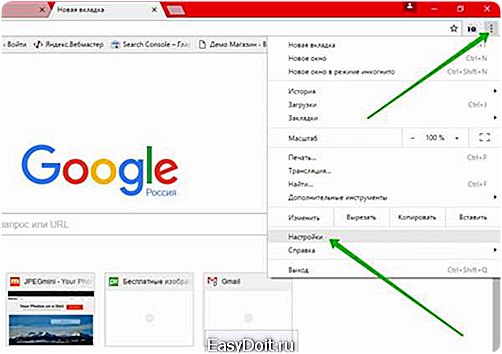
Далее, в настройках гугл, внизу страницы, в разделе При запуске открывать, нажмите на вкладку Управление стартовыми страницами.
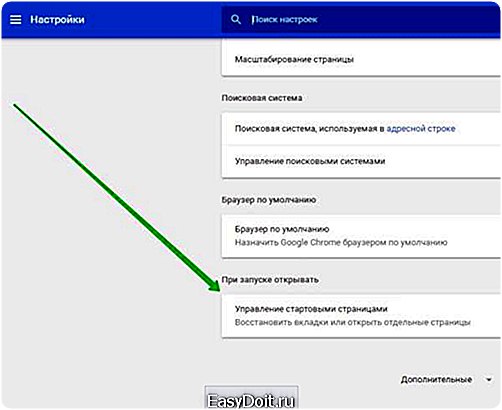
Далее, здесь вам нужно выбрать: Заданные страницы — Добавить страницу — Указать URL адрес главной Яндекс.
Всё готово! Теперь при запуске браузера гугл, будет открываться главная Яндекс.
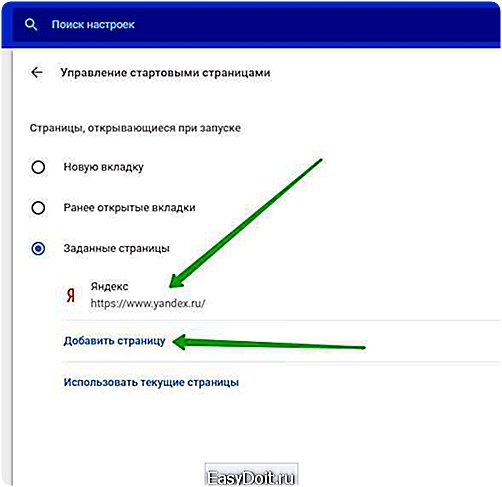
Сделать главную стартовой в Яндекс
Откройте главный сайт Яндекс. Вверху справа нажмите на значок Настройки в виде трёх горизонтальных линий. В открывшемся окне нажмите на вкладку Настройки.
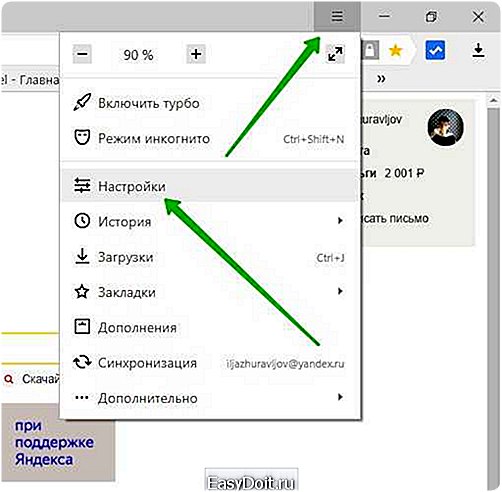
Далее, в настройках найдите раздел При запуске открывать. Смотрите, здесь нельзя указать именно главную страницу Яндекса. Вы можете выбрать Табло с любимыми сайтами (рекомендуется), либо Ранее открытые вкладки.

Всё готово! Теперь при запуске браузера будет сначала открываться Табло с сайтами, которые вы чаще всего посещаете.

Сделать Яндекс стартовой в Mozilla Firefox
Откройте браузер мазила фаерфокс. Вверху страницы справа нажмите на кнопку Открыть меню. В открывшемся окне нажмите на вкладку Настройки.

Далее, в основных настройках, в поле При запуске Firefox выберите Показать домашнюю страницу. В поле Домашняя страница укажите URL адрес главной страницы Яндекс.
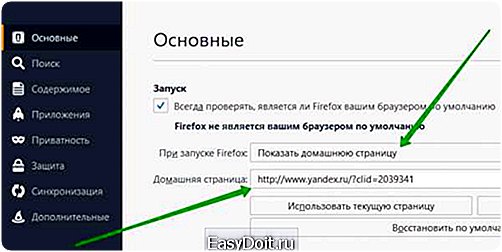
Всё готово! При запуске браузера Mozilla Firefox будет открываться сайт Яндекс.
Сделать Яндекс стартовой в Opera
Откройте браузер Опера. Вверху страницы слева нажмите на вкладку Меню. В открывшемся окне нажмите на вкладку Настройки.

Далее, в настройках, в разделе При запуске, выберите вариант Открыть определённую страницу или несколько страниц. Нажмите на вкладку Задать страницы.
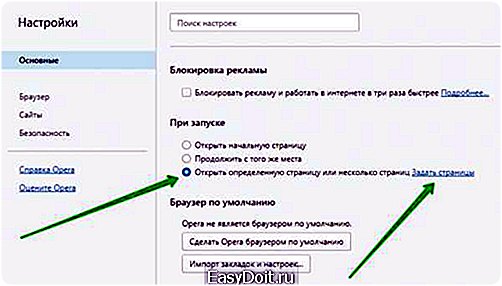
Далее, у вас откроется окно Начальные страницы. В поле Добавить новую страницу укажите URL адрес главной страницы Яндекс и нажмите на кнопку OK.
Всё готово! Теперь при запуске браузера опера будет открываться главная Яндекса.
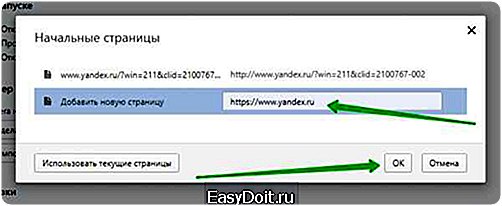
Всё готово! Вот так просто и быстро вы можете сделать стартовой главную страницу Яндекс в любом браузере!
— Закладки в Яндекс браузере настройка удалить сохранить добавить.
Остались вопросы? Напиши комментарий! Удачи!
Как сделать стартовой главную страницу Яндекс в любом браузере обновлено: Октябрь 10, 2017 автором: Илья Журавлёв
info-effect.ru
Делаем Яндекс стартовой страницей в разных браузерах
Стартовая страница в браузере – это очень важный параметр, который предопределяет очень многое, во время серфинга по интернету. Так, попадая в браузер, все зависит от стартовой страницы. Если вам нужно быстро найти информацию – стартовой страницей должна быть главная страница одной из поисковых систем.
Одним из лучших поисковиков в рунете, является Яндекс. Именно эта поисковая система специально заточена под русскоязычный интернет, поэтому пользоваться ею очень удобно и легко. В этой статье мы рассмотрим, каким образом можно установить страницу Яндекса, в качестве стартовой страницы в различных браузерах.
Делаем Яндекс стартовой страницей
Google
Chrome
Естественно, по умолчанию, стартовой страницей данного браузера, является поисковая система Google, ведь именно эта компания является разработчиком и самого браузера.

Однако, наша задача – заменить эту страницу, на главную страницу Яндекса. Для этого нужно проделать следующие действия:
— войти в меню браузера (в верхнем правом углу «Настройки»);
— перейти в раздел «Внешний вид» и поставить галочку напротив пункта «Показывать кнопку Главная страница»;
— после этого, в строке появится адрес страницы, которая будет появляться при запуске браузера, поэтому в этом поле указывайте начальный адрес страницы Яндекса.
Делаем Яндекс стартовой страницей в
Mozilla
Firefox
Чтобы сделать Яндекс стартовой страницей в Мозилле, достаточно также сделать всего лишь несколько действий, поэтому ничего сложного в этом нет. Так, вам необходимо всего лишь:
— войти в «Настройки» вашего браузера и перейти во вкладку «Основные»;
— далее, в меню «При пуске Firefox» установить параметр «Показывать домашнюю страницу»;
— теперь, в поле «Домашняя страница», достаточно указать ссылку на главную страницу Яндекса;
— нажать «Ок» и принять изменения.

Вот и все, теперь при запуске браузера, первая вкладка всегда будет начинаться с Яндекса.
Как сделать Яндекс стартовой страницей в
Opera
?
Чтобы сделать Яндекс стартовой страницей в браузере Опера, достаточно выполнить ряд следующих действий:
— в верхнем углу выбрать «Инструменты», и перейти в меню «Общие настройки»;
— перейти во вкладку «Основные» и затем в меню поля «При запуске» указать «Начать с домашней страницы»;
— далее, переходите в поле «Домашняя» и указываете адрес страницы Яндекса;
— нажимаете «Ок», и принимаете изменения.
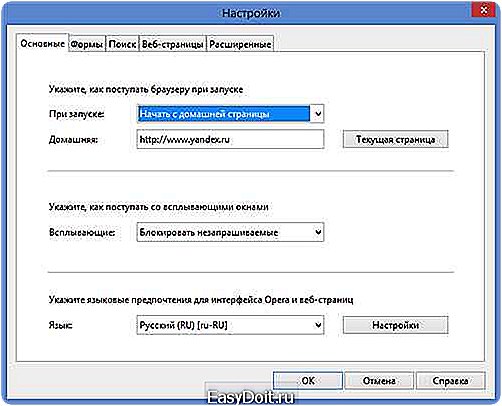
Вот и все – изменить стартовую страницу Оперы куда более просто, чем сделать это в других браузерах. Таким образом, вы можете установить в качестве стартовой страницы, любой адрес из интернета.
ava.net.ua
Как сделать Яндекс домашней страницей
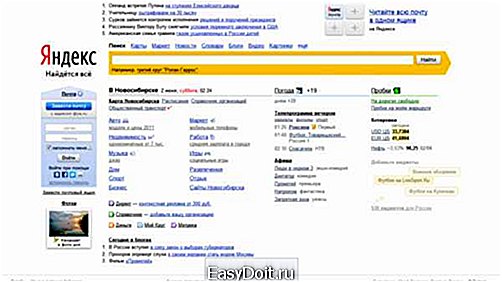
Стартовой страницей называют адрес в интернете, который отображается при запуске браузера, или который можно найти при нажатии на кнопку «Домашняя страница».. Многие из вас наверняка хотели заменить стартовую страницу на ту, которая должна быть всегда «под рукой». В этой заметке я бы хотела рассказать, как сделать Яндекс домашней страницей в трех самых популярных интернет браузерах – Chrome, Opera и Mozilla Firefox.
Изменить домашнюю страницу на Яндекс в Google Chrome
С настройкой домашней страницы в Chrome все весьма запутанно, не смотря на то, что сам браузер является олицетворением минимализма и удобства. Так как меню в Chrome нет основной панели как таковой, то вам нужно найти и клацнуть на иконку в форме гаечного ключа вверху справа. Затем зайдите в «Параметры», после чего в браузере откроется новая вкладка с перечнем настроек. Вам нужна опция «Настройки», выбрав которую нужно поставить галочки в окне следующим образом:
- Пункт «Начальная группа» – галочка на «Главная страница»
- Пункт «Главная страница» – галочка на «Следующая страница», после чего в появившемся окне прописывайте адрес желаемой стартовой страницы (например, yandex.ru)
Изменить домашнюю страницу в Opera
Сделать Яндекс домашней страницей в Опере очень просто, для этого нужно проделать следующее:
- В верхнем левом углу основного окна браузера нужно нажать на кнопку Инструменты;
- Выбрать пункт «Настройки»;
- Выбираем первую по списку вкладку «Основные»;
- В опции под названием «При запуске» необходимо обязательно выставить «Начать с домашней страницы»;
- Если ваша домашняя страница Яндекс, то в пункте «Домашняя» напишите yandex.ru;
- Затем нажмите на кнопку «Ок» и перезапустите браузер.
Если вашим любимым браузером является Firefox, то в этом случае сделать Яндекс стартовой страницей нужно следующим образом:
- В главной верхней панели браузера находим и клацаем на «Инструменты»;
- Во всплывшем меню выбираем вкладку «Настройки»;
- В появившемся окне выбираем первую вкладку «Основные»;
- Далее в опции «При запуске» выставляем «Показать домашнюю страницу»;
- Затем в поле «Домашняя страница» прописываем адрес Яндекс — yandex.ru;
- Затем завершаем операцию нажатием на кнопку «Ок» и перезапускаем браузер.
Для наглядности предлагаю посмотреть видео:
kakdelateto.ru
